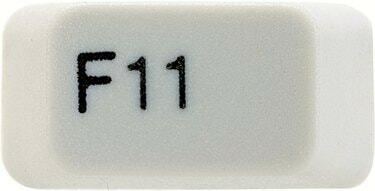
आपके कीबोर्ड की "F11" कुंजी IE में फ़ुल-स्क्रीन मोड में प्रवेश करती है।
Microsoft के इंटरनेट एक्सप्लोरर सहित कई ब्राउज़रों में फ़ुल-स्क्रीन मोड में प्रवेश करने का विकल्प होता है। यदि आप फ़ुल-स्क्रीन मोड में हैं, तो आपके इंटरनेट एक्सप्लोरर टूलबार और पता बार गायब हो जाते हैं जब तक कि आप अपने कर्सर को पृष्ठ के शीर्ष पर इंगित नहीं करते। फ़ुल-स्क्रीन मोड आपके वेब ब्राउज़र को आपकी स्क्रीन के सामने लाता है, यहाँ तक कि आपके विंडोज़ टास्कबार को भी कवर करता है।
समाधान
इंटरनेट एक्सप्लोरर का फुल-स्क्रीन मोड ब्राउज़र के शीर्ष पर टूलबार को गायब कर देता है और नीचे टास्कबार को भी कवर करता है। यदि यह आपकी समस्या की तरह लगता है, तो फ़ुल-स्क्रीन मोड से बाहर निकलने के लिए बस अपने कीबोर्ड पर "F11" कुंजी दबाएं। आप अपने कर्सर को स्क्रीन के ऊपरी-दाएँ कोने में भी ले जा सकते हैं और टूलबार और एड्रेस बार के वापस आने पर "Maximize" बॉक्स पर क्लिक कर सकते हैं।
दिन का वीडियो
समारोह
जब आप यह नहीं जानते कि इसे कैसे बंद करना है, यह जानने के बाद आपको IE का फ़ुल-स्क्रीन मोड उपयोगी लग सकता है। फ़ुल-स्क्रीन मोड को आपके और आपके द्वारा देखे जा रहे वेब पेज के बीच सभी विकर्षणों को दूर करने के लिए डिज़ाइन किया गया है। कई कार्यक्रमों में यह सुविधा होती है, जैसे वीडियो देखते समय फ़ुल-स्क्रीन में प्रवेश करना। यह केवल IE का संस्करण है, जिसे आप लंबी वेबसाइटों को पढ़ने या केवल ध्यान भंग करने और ब्राउज़र में आप जो कर रहे हैं उस पर ध्यान केंद्रित करने के लिए उपयोगी पा सकते हैं।
इसी तरह की समस्याएं
यदि फ़ुल-स्क्रीन मोड समस्या नहीं है, तो आपने या कंप्यूटर का उपयोग करने वाले किसी अन्य व्यक्ति ने आपके टूलबार को अक्षम कर दिया होगा। इसे ठीक करना मेनू बार से "व्यू" पर क्लिक करने, "टूलबार्स" का चयन करने और उस टूलबार को चुनने जितना आसान है, जिसे आप सूची से देखना चाहते हैं। पहले से प्रदर्शित टूलबार में उनके आगे एक चेक मार्क होता है। यह जानकर, आप किसी भी अवांछित टूलबार को भी हटा सकते हैं, जैसे टूलबार जो आपके कंप्यूटर पर प्रोग्राम द्वारा इंस्टॉल किए गए हैं।
मैलवेयर
यदि समस्या बनी रहती है, तो मैलवेयर अपराधी हो सकता है। जबकि जरूरी नहीं कि एक वायरस हो, मैलवेयर एक व्यापक शब्द है जिसका उपयोग वायरस, एडवेयर, स्पाइवेयर और अन्य कंप्यूटर खतरों सहित दुर्भावनापूर्ण सॉफ़्टवेयर का वर्णन करने के लिए किया जाता है। सुनिश्चित करें कि आपके कंप्यूटर का एंटीवायरस सॉफ़्टवेयर अद्यतित है और इसे चलाएँ। यदि यह कुछ भी पता नहीं लगाता है, तो मैलवेयर सुरक्षा सॉफ़्टवेयर एंटीवायरस प्रोग्राम के रडार के नीचे उड़ने वाली किसी चीज़ को पकड़ सकता है। एंटी-मैलवेयर सुरक्षा सॉफ्टवेयर मुफ्त में ऑनलाइन उपलब्ध है।




